Ein einfaches Hello-World-Fenster mit JavaFX v.7.0
Die Hauptklasse eines JavaFX-Programms erweitert die
abstrakte Klasse javafx.application.Application.
Sie stellt das Umfeld dar, in dem eine JavaFX-Anwendung
erstellt und ausgeführt wird. Im Vergleich mit
einer konventionellen Java-Anwendung fällt auf,
dass in main(), dem Einstiegspunkt jeder
Java-Anwendung, lediglich ein Aufruf einer Methode launch()
erscheint, der die eventuell beim Start mitgegebenen
Kommandozeilen-Parameter übergeben werden. Den
Einstiegspunkt für die Erzeugung der graphischen
Oberfläche stellt in JavaFX hingegen die sofort
anschießend ausgeführte Methode start()
dar. Die beiden Konsolenausgaben illustrieren die
Reihenfolge der Aufrufe.
Der Parameter vom Typ Stage
repräsentiert das vom Betriebssystem
bereitgestellte Hauptfenster, dem in einer
Swing-Anwendung etwa ein JFrame
entspräche. Entsprechend diesem wird auch die Stage-Instanz
mit einem Titel versehen. Am Ende des Beispiels wird der
Stage die Scene übergeben
werden. Doch dazu unten mehr.
Danach werden ein
Button und ein Label deklariert und mit ihren
Aufschriften initialisiert. Beim mit einem Leerstring
initialisierte Label wird der Satzspiegel auf Mittelsatz
gesetzt. Pos stellt zu diesem Zweck eine
Enumeration dar, die eine ganze Reihe geometrischer
Werte zur horizontalen und vertikalen Positionierung
speichert.
import javafx.application.Application;
import javafx.event.ActionEvent;
import javafx.event.EventHandler;
import javafx.geometry.Pos;
import javafx.scene.Scene;
import javafx.scene.control.Button;
import javafx.scene.control.Label;
import javafx.scene.layout.GridPane;
import javafx.stage.Stage;
public class HelloJavaFXWorld extends Application {
@Override
public void start(Stage primaryStage) {
System.out.println("start() called");
primaryStage.setTitle("Hallo Welt!");
Button butt = new Button();
butt.setText("Klick mich");
final Label label = new Label("");
label.setAlignment(Pos.CENTER);
label.setStyle("-fx-border-width:1px; -fx-border-color: black;");
label.setMinSize(87, 20);
butt.setOnAction(new EventHandler<ActionEvent>() {
@Override
public void handle(ActionEvent event) {
label.setText("Hallo Welt!");
}
});
GridPane grid = new GridPane();
grid.setAlignment(Pos.CENTER);
grid.setHgap(5);
grid.setVgap(5);
grid.add(label, 0, 0);
grid.add(butt, 0, 1);
grid.setGridLinesVisible(false);
Scene scene = new Scene(grid, 250, 150);
primaryStage.setScene(scene);
scene.getStylesheets().add(getClass().getResource("styles/HelloJavaFXWorld.css").toExternalForm());
primaryStage.show();
}
public static void main(String[] args) {
System.out.println("main() called");
launch(args);
}
}
Konfiguration durch Stylesheets
Eine JavaFX-Distribution enthält ein
Default-Stylesheet, das die Erscheinung einer Anwendung
wesentlich mitbestimmt. Es findet sich unter dem Pfad jfxrt.jar/com/sun/javafx/scene/control/skin/caspian/caspian.css
und wird automatisch geladen. Wie im Webbereich auch,
können Stylesheets in JavaFX zentral oder als
Inline-Stylesheet angegeben werden.
Der Rand des
Labels wird hier mittels Inline-Stylesheets
konfiguriert. Auffällig ist, dass die
angeführten CSS-Elemente bis auf das Präfix -fx-
denjenigen entsprechen, die für eine gleichartige
Funktion aus dem Bereich der Webgestaltung mit HTML
bekannt sind. Dies ist zwar häufig der Fall, aber
nicht in jedem Fall. Eine Referenz der in JavaFX
verwendbaren CSS-Elemente findet sich im JavaFX
CSS Reference Guide. Das Stylesheet wird durch
die Methode setStyle() der Klasse Control
gesetzt.
Höhe und Breite des Labels können
(noch) nicht durch Stylesheets gesetzt werden. Die
Methode setMinSize() übernimmt statt
dessen diese Aufgabe.
Aktionen
Das Behandeln von Aktionen erfolgt etwas anders als in
der von Java bekannten Weise. Seine detaillierte
Darstellung muss einem zukünftigen Artikel
vorbehalten bleiben. Nähere Informationen liefert
hierzu jedoch die (englische) Dokumentation unter https://docs.oracle.com/javafx/2/events/jfxpub-events.htm.
Buttons, bzw. deren Oberklasse ButtonBase
besitzen eine Eigenschaft onAction, der
durch die Methode setOnAction() ein EventHandler
mitgeteilt wird. Das generische Interface wird auf einen
speziellen Typ festgelegt (hier einem ActionEvent)
und führt durch seine Methode handle()
die Aktion aus, für den der EventHandler
registriert ist.
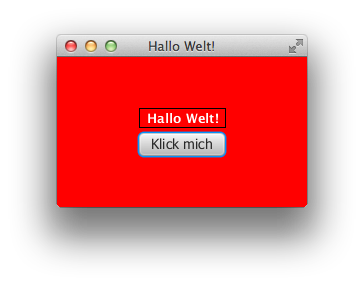
Layout
Im folgenden Quelltextabschnitt erfolgt die
Positionierung der Komponenten. Hierzu wird
zunächst ein GridPane erzeugt, ein
Bereich, auf dem Komponenten rasterartig angeordnet, im
Gegensatz zu Javas GridLayout jedoch auch
Spalten und Reihen bei Bedarf vereint werden
können. Zudem besitzen die einzelnen Zellen nicht
die gleiche Größe, sondern richten diese nach
den Maßen des Inhalts. Mit den Methoden setHgap()
und setVgap() können die horizontalen
und vertikalen Abstände zwischen den Zellen
definiert werden. Zur Kontrolle des Layouts kann
während der Gestaltungsarbeit die Eigenschaft gridLinesVisible
durch setGridLinesVisible(true) gesetzt
werden.
Gegen Ende des Beispiels wird der Haupt-Container der
Applikation erzeugt. Er ist vom Typ Scene
und definiert durch seinen Konstruktor auch die
Größe der Darstellung.
Der Aufbau einer
JavaFX-Anwendung erfolgt baumartig in einem scene
graph. Das Scene-Objekt stellt den
obersten Knoten des Graphen dar und wird als root
bezeichnet. Dem root-Objekt können
weitere Knoten (Bilder, Media-Inhalte, Container, etc.)
eingefügt werden (hier GridPane), die
als Gruppenknoten (group nodes) wiederum Knoten
enthalten können oder als Einzelknoten (leaves,
plain nodes) existieren. Die Scene
wird dem Hauptfenster übergeben bevor dies sichtbar
gesetzt wird. Vorher jedoch wird in Zeile 40 die zweite
Variante der Übergabe eines Stylesheet
demonstriert, bei der das Label und der root-Container,
das GridPane farblich eingestellt werden.
.root {-fx-background-color:#ff0000;}
.label {
-fx-text-fill:#ffffff;
-fx-font-weight:bold;
}
.button {
-fx-font:14px "Tahoma";
}
Zu beachten ist, dass das Stylesheet in JavaFX nicht mit
einem @CHARSET-Ausdruck versehen werden
darf, wie das bei W3C CSS gängig ist.
Wenn Ihnen javabeginners.de gefällt, freue ich mich über eine Spende an diese gemeinnützigen Organisationen.

